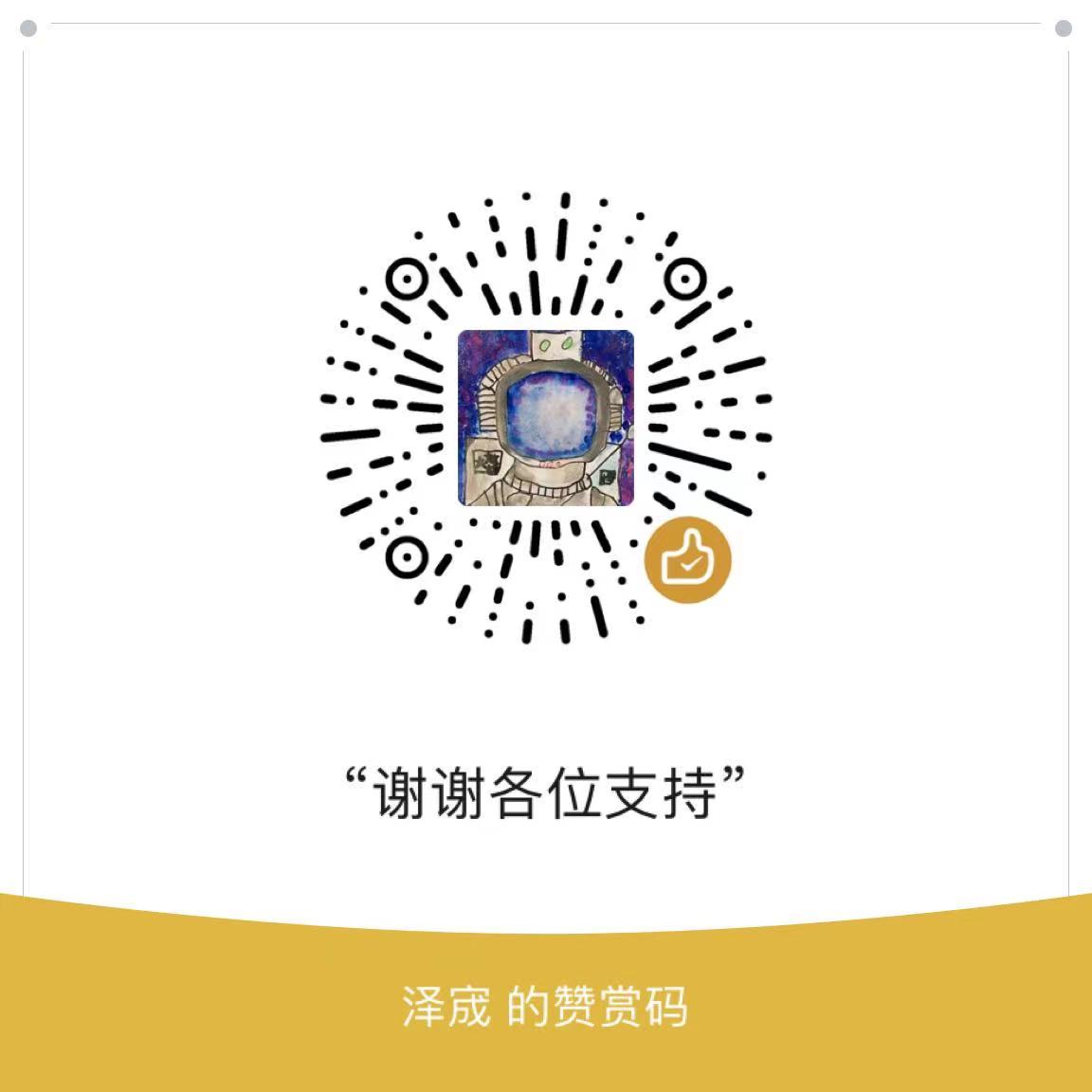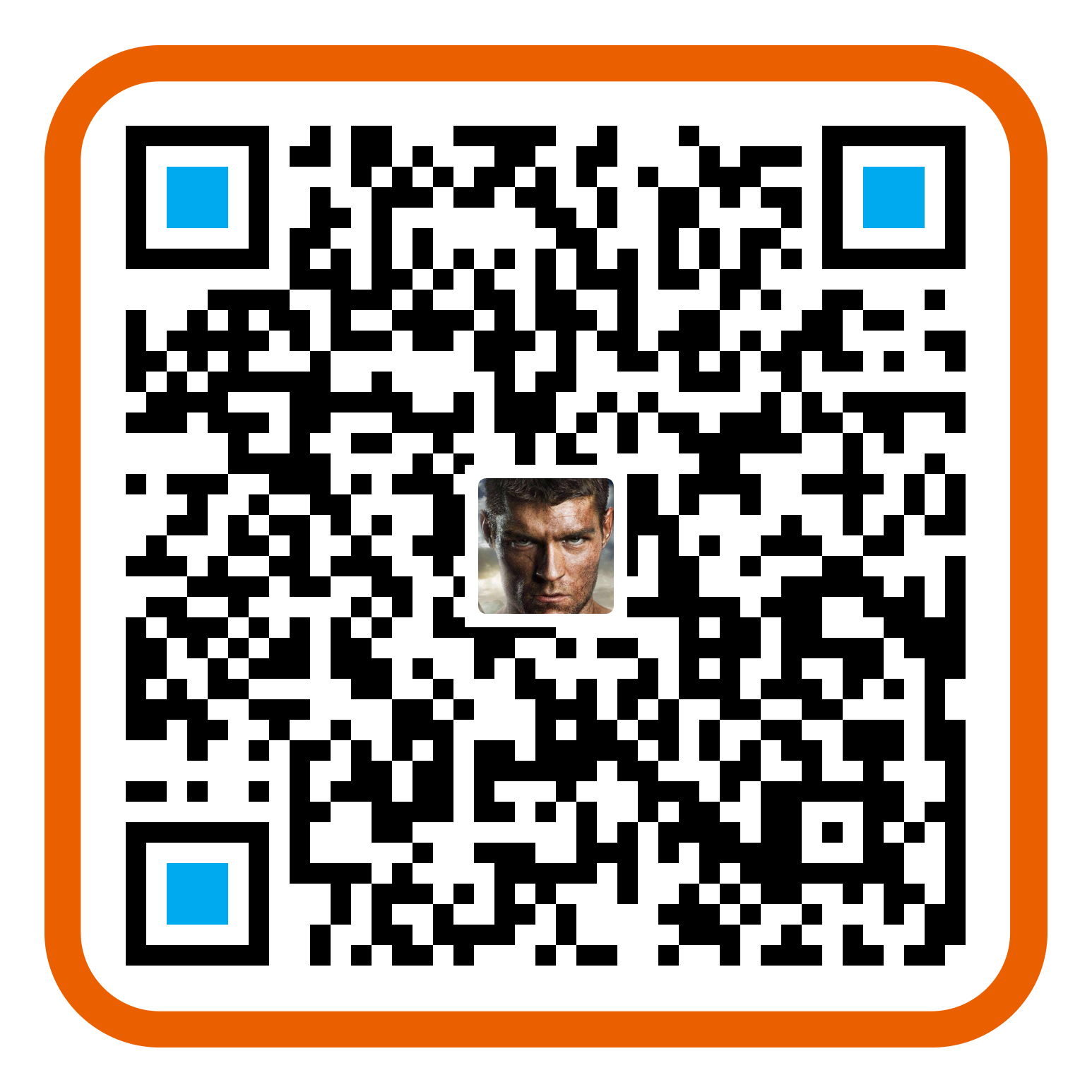安装环境:在VMware Workstation9.0安装CentOS6.3 64位操作系统,安装语言选择“英文”,选择“basic server”组件,并配置好网络参数。
一、编译安装MySQL前的准备工作
安装编译源码所需的工具和库
yum install gcc gcc-c++ ncurses-devel perl
安装cmake,从http://www.cmake.org下载源码并编译安装
wget http://www.cmake.org/files/v2.8/cmake-2.8.10.2.tar.gz
tar -xzvf cmake-2.8.10.2.tar.gz
cd cmake-2.8.10.2
./bootstrap ; make ; make install
cd ~
二、设置MySQL用户和组
•新增mysql用户组
groupadd mysql
•新增mysql用户
useradd -r -g mysql mysql
三、新建MySQL所需要的目录
•新建mysql安装目录
mkdir -p /usr/local/mysql
•新建mysql数据库数据文件目录
mkdir -p /data/mysqldb
四、下载MySQL源码包并解压
•从http://dev.mysql.com/downloads/mysql/直接下载源码
•解压mysql-5.6.10.tar.gz
tar -zxv -f mysql-5.6.10.tar.gz
cd mysql-5.6.10
五、编译安装MySQL
•从mysql5.5起,mysql源码安装开始使用cmake了,设置源码编译配置脚本。
-DCMAKE_INSTALL_PREFIX=dir_name 设置mysql安装目录
-DMYSQL_UNIX_ADDR=file_name 设置监听套接字路径,这必须是一个绝对路径名。默认为/tmp/mysql.sock的中。
-DDEFAULT_CHARSET=charset_name 设置服务器的字符集。缺省情况下,MySQL使用latin1的(CP1252西欧)字符集。
cmake/character_sets.cmake文件包含允许的字符集名称列表。
-DDEFAULT_COLLATION=collation_name 设置服务器的排序规则。
-DWITH_INNOBASE_STORAGE_ENGINE=1
-DWITH_ARCHIVE_STORAGE_ENGINE=1
-DWITH_BLACKHOLE_STORAGE_ENGINE=1
-DWITH_PERFSCHEMA_STORAGE_ENGINE=1 存储引擎选项:
MyISAM,MERGE,MEMORY,和CSV引擎是默认编译到服务器中,并不需要明确地安装。
静态编译一个存储引擎到服务器,使用-DWITH_engine_STORAGE_ENGINE= 1。
可用的存储引擎值有:ARCHIVE, BLACKHOLE, EXAMPLE, FEDERATED, INNOBASE (InnoDB), PARTITION (partitioning support), 和 PERFSCHEMA (Performance Schema).
-DMYSQL_DATADIR=dir_name 设置mysql数据库文件目录
-DMYSQL_TCP_PORT=port_num 设置mysql服务器监听端口,默认为3306
-DENABLE_DOWNLOADS=bool 是否要下载可选的文件。例如,启用此选项(设置为1),cmake将下载谷歌所使用的测试套件运行单元测试。
•设置编译参数
cmake \
-DCMAKE_INSTALL_PREFIX=/usr/local/mysql \
-DMYSQL_UNIX_ADDR=/usr/local/mysql/mysql.sock \
-DDEFAULT_CHARSET=utf8 \
-DDEFAULT_COLLATION=utf8_general_ci \
-DWITH_INNOBASE_STORAGE_ENGINE=1 \
-DWITH_ARCHIVE_STORAGE_ENGINE=1 \
-DWITH_BLACKHOLE_STORAGE_ENGINE=1 \
-DMYSQL_DATADIR=/data/mysqldb \
-DMYSQL_TCP_PORT=3306 \
-DENABLE_DOWNLOADS=1
注:重新运行配置,需要删除CMakeCache.txt文件
rm CMakeCache.txt
•编译源码
make
•安装
make install
六、修改mysql目录所有者和组
•修改mysql安装目录
cd /usr/local/mysql
chown -R mysql:mysql .
•修改mysql数据库文件目录
cd /data/mysqldb
chown -R mysql:mysql .
七、初始化mysql数据库
cd /usr/local/mysql
scripts/mysql_install_db --user=mysql --datadir=/data/mysqldb
八、复制mysql服务启动配置文件
cp /usr/local/mysql/support-files/my-default.cnf /etc/my.cnf
注:如果/etc/my.cnf文件存在,则覆盖。
九、复制mysql服务启动脚本及加入PATH路径
cp support-files/mysql.server /etc/init.d/mysqld
vim /etc/profile
PATH=/usr/local/mysql/bin:/usr/local/mysql/lib:$PATH
export PATH
source /etc/profile
十、启动mysql服务并加入开机自启动
service mysqld start
chkconfig --level 35 mysqld on
十一、检查mysql服务是否启动
netstat -tulnp | grep 3306
mysql -u root -p
密码为空,如果能登陆上,则安装成功。
十二、修改MySQL用户root的密码
mysqladmin -u root password '123456'
注:也可运行安全设置脚本,修改MySQL用户root的密码,同时可禁止root远程连接,移除test数据库和匿名用户。
/usr/local/mysql/bin/mysql_secure_installation
十三、可能会出现的错误
问题:
Starting MySQL..The server quit without updating PID file ([FAILED]/mysql/Server03.mylinux.com.pid).
解决:
修改/etc/my.cnf 中datadir,指向正确的mysql数据库文件目录
问题:
ERROR 2002 (HY000): Can't connect to local MySQL server through socket '/tmp/mysql.sock' (2)
解决:
新建一个链接或在mysql中加入-S参数,直接指出mysql.sock位置。
ln -s /usr/local/mysql/data/mysql.sock /tmp/mysql.sock
/usr/local/mysql/bin/mysql -u root -S /usr/local/mysql/data/mysql.sock